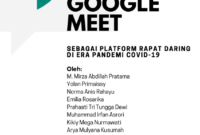Cara memberi kata sandi atau password pada flashdisk sebenarnya tidak lah sulit. Kali ini saya akan memberikan tutorial bagaimana cara mengamankan flashdisk kamu dengan memberikan kata sandi, berikut ulasannya :
1. Pertama kamu harus mencolokan Flashdisk ke Laptop atau Komputer terlebih dahulu
2. Lalu klik Start dan pilih Control Panel
3. Selanjutnya kamu pilih “System and Security”
4. Kemudian kamu klik “Bitlocker Drive Encyption” pada bagian bawah
5. Lalu kamu pilih flashdisk mana yang akan kamu beri password, setelah itu klik “Turn on BitLocker”
6. Kamu harus menunggu proses starting bitlockir dimulai.
7. Berikutnya pada kolom “enter your password”, kamu bisa mengisi password sesuai dengan keinginanmu dan masukan password yang sama pada kolom yang ada di bawahnya. Kamu harus memastikan bahwa password yang kamu buat mengandung huruf kecil, huruf besar, angka, spasi dan juga simbol.
8. Lalu klik Next untuk melajutkan.
9. Untuk berjaga-jaga, kamu bisa klik “save to a file” untuk menyimpan passwordnya.
10. Lalu kamu bisa menyimpan pada folder yang kamu inginkan, selanjutnya klik next.
11. Dan klik next lagi pada tampilan bitlocker.
12. Kemudian kamu pilih “Encrypt entire drive”, dan klik next untuk melajutkan.
13. Langkah terakhir, klik start encrypt dan tunggu sampai proses selesai.
Semoga artikel tentang bagaimana cara memasang password pada flashdisk agar flashdisk dapat terlindungi dengan aman ini dapat bermanfaat.
Keywords: cara kunci flashdisk di android, cara mengunci flashdisk di windows 10, cara memberi password pada flashdisk dengan notepad, cara membuat password flashdisk di android, cara mengunci flashdisk agar tidak bisa di copy, cara mengunci flashdisk di hp android, cara mengunci flashdisk agar tidak bisa dibuka, cara mengunci port usb dengan password